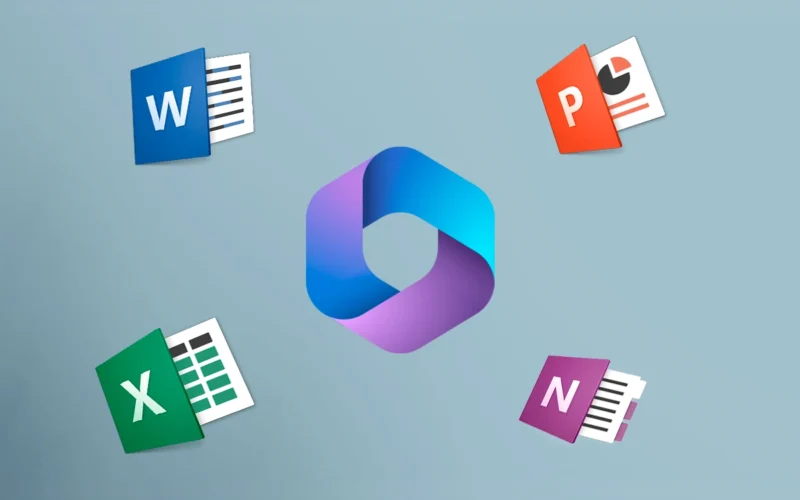No corre-corre da vida digital, ter suas ferramentas de trabalho afinadas faz toda a diferença. O Microsoft Office — seja para trabalho, estudo ou uso pessoal — está presente em praticamente todo PC. Uma configuração sob medida desses programas não só te deixa mais produtivo, como também garante um ambiente digital mais seguro e do seu jeito. Este guia vai te mostrar como personalizar o Microsoft Office para o seu PC Windows 10 ou 11.
Sabe aquele programa que vem no Pacote Office e você nunca usa, tipo Publisher, Access ou até mesmo o Outlook se você já tem outro e-mail? Com esse guia, você aprende a tirá-los. Mais importante ainda, sem prejudicar sua versão original e licenciada do Office.
Veja mais:
Como desinstalar o Office completamente do PC Windows?

Personalização e configuração do Office: O que você precisa saber
Personalizar o Office vai além de simplesmente alterar a aparência ou escolher os programas que deseja usar. Trata-se de adaptar o pacote para que ele funcione exatamente como você precisa, com as funções e recursos que facilitam suas tarefas. Essa configuração avançada permite, por exemplo, selecionar quais aplicativos serão instalados, quais idiomas serão usados, além de ajustar opções específicas de atualização e segurança.
Para isso, a Microsoft oferece ferramentas oficiais que permitem um controle detalhado do processo — garantindo que o software funcione de maneira otimizada e dentro dos padrões de segurança necessários. Um exemplo é a ferramenta de configuração disponível no site oficial da Microsoft, onde você pode definir exatamente os parâmetros da sua versão do Office, incluindo quais aplicativos incluir, as opções de atualização e a arquitetura do sistema.
Ferramentas oficiais para personalizar o Office
A Microsoft disponibiliza recursos oficiais que oferecem controle avançado sobre a personalização do pacote Office. Um dos principais é a plataforma de configurações do Office, que permite selecionar os aplicativos desejados, idiomas, versões, opções de atualização e muito mais. Tudo isso pode ser ajustado diretamente no navegador, de forma prática e segura, seguindo os padrões recomendados pela própria empresa.
Após definir suas preferências, você pode aplicar essa personalização utilizando a ferramenta oficial de implantação do Office. Com ela, é possível aplicar as configurações feitas anteriormente e garantir que o pacote seja instalado conforme as suas necessidades — tudo de maneira segura, sem comprometer a estabilidade do sistema e mantendo a conformidade com as diretrizes da Microsoft.
Por que usar a versão original e configurar corretamente?
É importante compreender que utilizar versões originais do Microsoft Office é fundamental para garantir não apenas a segurança dos seus dados, mas também o pleno funcionamento das ferramentas. Versões não oficiais ou obtidas por métodos não autorizados podem apresentar instabilidades, falhas de compatibilidade, riscos de segurança e ausência de suporte técnico.
Além disso, o uso de versões originais assegura que você terá acesso às atualizações automáticas, importantes para corrigir vulnerabilidades e adicionar novas funcionalidades — o que contribui diretamente para uma experiência mais eficiente e segura.
Ao optar por personalizar o Office com as ferramentas oficiais, você mantém o ambiente preparado para suas necessidades específicas e também para os padrões estabelecidos pela Microsoft — evitando problemas comuns como erros de instalação, conflitos entre aplicativos ou dificuldades na ativação.
Tutorial de como personalizar seu Office
Embora este artigo não oriente diretamente sobre procedimentos de instalação, é fundamental destacar que a personalização deve ser realizada exclusivamente com ferramentas e arquivos oficiais, disponíveis nos sites da Microsoft — conforme indicados anteriormente. A seguir, uma visão geral do processo, que pode ser acompanhada em detalhes no vídeo tutorial que preparamos:
- Acesse a Ferramenta de Personalização (Link 1): Lá você escolhe tudo: quais programas quer (Word, Excel, etc.), se é 32 ou 64 bits, os idiomas e como quer as atualizações. Depois, é só baixar o arquivo XML com suas escolhas.
- Baixe a Ferramenta de Implantação do Office (Link 2): Baixe esse programa e salve-o na mesma pasta do arquivo XML que você criou. Eles precisam estar juntos para funcionar.
- Inicie a Instalação Personalizada: Abra o Prompt de Comando (CMD) ou PowerShell na mesma pasta. Digite um comando simples, como
setup.exe /configure configuration.xml, e a ferramenta fará o resto. Ela vai baixar e instalar o Office já com suas configurações no seu PC Windows. - Fizemos um vídeo tutorial bem completo explicando cada passo, confira logo abaixo.
Essa combinação entre personalização via ferramenta oficial e uso dos arquivos corretos é o caminho mais seguro para que você tenha um ambiente Office alinhado com suas demandas, sem riscos de instabilidade ou problemas futuros.
Tutorial em vídeo
Instalação do Office
Para facilitar ainda mais o processo, preparamos um tutorial em vídeo demonstrando todo o passo a passo, desde o acesso às ferramentas até a finalização da personalização. Assista ao vídeo completo abaixo e siga as instruções com atenção:
Ativação do Office:
Após concluir a instalação, é hora de ativar o Office para liberar todas as funcionalidades dos aplicativos. Preparamos um tutorial em vídeo mostrando o processo de ativação passo a passo. Assista com atenção e siga cada etapa para garantir que seu Office esteja corretamente ativado e pronto para uso.
Vantagens de um Office otimizado
Ter o Office configurado do seu jeito traz benefícios que você sente no dia a dia e na saúde do seu PC Windows:
- PC Mais Rápido: Ao instalar só o que você usa, seu computador fica mais leve e rápido. Menos programas em segundo plano liberam a memória do seu PC Windows, deixando-o com mais fôlego para o que realmente importa.
- Mais Espaço: Evite ocupar o disco e a memória RAM com o que é desnecessário. Isso é ótimo para quem tem SSDs menores ou notebooks, ajudando a economizar espaço na memória do seu PC Windows.
- Mais Segurança: Versões oficiais e configuradas corretamente recebem todas as atualizações de segurança da Microsoft. Isso diminui muito o risco de problemas com vírus e outras ameaças no seu sistema.
- Experiência Feita para Você: Com as configurações certas, o Office se adapta ao seu jeito de trabalhar. Você acessa mais rápido as ferramentas que usa e perde menos tempo procurando.
- Suporte Garantido: Se algo der errado, quem usa o Office original tem acesso direto ao suporte técnico da Microsoft. É a tranquilidade de saber que você não está sozinho se precisar de ajuda.
Perguntas frequentes (FAQ)
- Preciso desinstalar meu Office atual antes de personalizar?
Sim, na maioria das vezes, é bom desinstalar versões antigas do Office primeiro. Isso evita conflitos e garante uma instalação limpa e sem sustos no seu PC Windows. A Ferramenta de Implantação pode até ajudar nisso. - Minhas configurações personalizadas vão sumir depois de uma atualização do Office?
As configurações de instalação — como os programas que você escolheu instalar — permanecem. As atualizações do Office servem para melhorar os programas e corrigir falhas de segurança, não para mudar o que você já instalou. - Personalizar o Office afeta a ativação da minha licença?
Não. Personalizar a instalação com as ferramentas oficiais não tem nada a ver com a ativação da sua licença. A validade da sua licença Microsoft Office continua sendo o que vai ativar o programa. - Esse método funciona para todas as versões do Office?
A Ferramenta de Implantação do Office (ODT) e o site de configuração (config.office.com) funcionam melhor para o Microsoft 365 Apps (assinaturas) e para as versões que você compra uma vez, como Office 2021, Office 2019 e Office 2016. Para versões bem antigas, o processo pode ser diferente.
Vale apena personalizar o Microsoft Office?
Investir em uma versão original e personalizar seu Microsoft Office é a decisão mais inteligente para garantir produtividade, segurança e tranquilidade em seu cotidiano digital. Com o suporte das ferramentas e recursos oficiais da Microsoft, você detém o controle total para moldar o pacote de acordo com suas exigências. Tudo isso sem sacrificar a segurança e a estabilidade.
Sempre priorize informações confiáveis e as orientações diretas da Microsoft. Evite métodos não autorizados que, embora prometam atalhos, frequentemente comprometem a integridade do seu sistema e seus dados. Com estas diretrizes, você está apto a aproveitar ao máximo o Microsoft Office — de forma personalizada, segura e atualizada em seu PC Windows 10 ou 11.